Học tin học tại thanh hóa
Khi rút tai nghe đột nhiên bị mất tiếng, bạn đang không biết phải xử lý như thế nào? Mời bạn theo dõi bài viết dưới đây để biết cách sửa nhé!
1/ Cài đặt đầu ra âm thanh trên Windows 10
Có thể là do cài đặt đầu ra âm thanh chưa chuẩn nên mới dẫn đến việc không nghe được tiếng khi rút tai nghe. Chính vì vậy, người dùng nên nhấn Windows + I > Nhấn chọn System > Sound > Output > Chọn đầu ra là Loa.
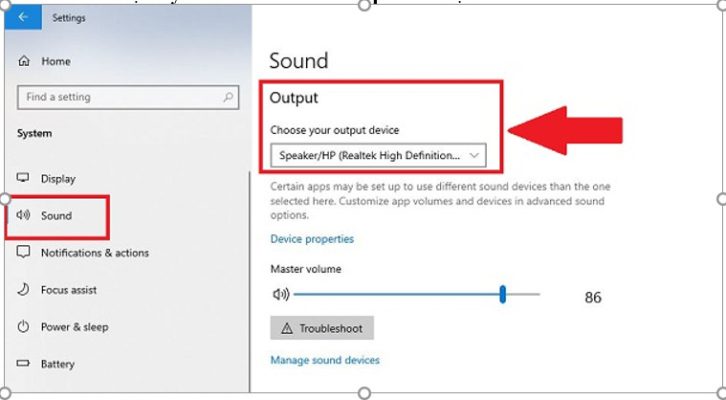
Chưa kể đến, nếu như bạn đang sử dụng tai nghe Bluetooth hoặc kết nối với loa bluetooth chẳng hạn. Có khả năng là người dùng chưa ngắt kết nối bluetooth nên âm thanh phát ra ở các phụ kiện này chứ không phải là loa laptop.
2/ Chạy trình khắc phục sự cố âm thanh trên Windows
Mình hướng dẫn trên Win 10 nên giao diện có thể khác một xíu so với Windows 11 anh em nhé!
Bước 1:
Nhấn Windows + I. Nếu là Windows 11 thì nhấn System > Troubleshoot. Nếu là Windows 10 thì nhấn Update & Security > Troubleshoot.
Bước 2:
Với Windows 10, bạn nhấn vào dòng Additional Troubleshooters. Còn với Windows 11 thì nhấn Other Troubleshooters.
Bước 3:
Tìm đến mục Playing audio > Nhấn Run… bên cạnh dòng này > Hệ thống sẽ tự kiểm tra, nếu có vấn đề thì bạn làm theo gợi ý để khắc phục sự cố này nha.
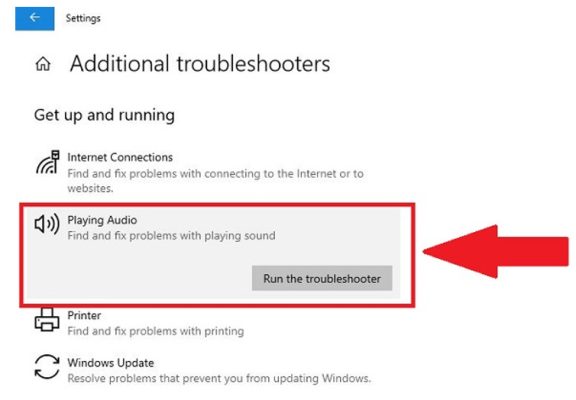
3/ Cập nhật hoặc Cài đặt lại Driver âm thanh
Bước 1:
Người dùng nhấn chuột phải vào nút Start > Chọn Device Manager từ danh sách hiển thị.
Bước 2:
Nhấn đúp chuột vào mục Sound, video and game controllers để mở rộng > Nhấn chuột phải vào mục âm thanh con bên dưới của bạn > Chọn Update Driver hoặc nhấn Uninstall Device để gỡ cài đặt > Khởi động lại máy tính để hệ thống tự động cài đặt lại Driver còn thiếu.
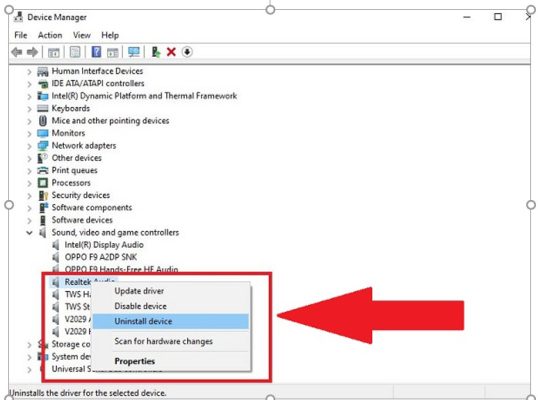
4/ Sửa đổi Registry Editor để fix Máy tính bị mất âm thanh win 10
Bước 1:
Nhấn Windows + R > Nhập regedit > Bấm OK để chạy lệnh.
Bước 2:
Điều hướng theo đường dẫn dưới đây
HKEY_CURRENT_USER\Control Panel\Sound
Bước 3:
Nhấn chuột phải vào Beep > Chọn Edit > Nếu giá trị hiển thị là NO thì đổi lại là Yes.
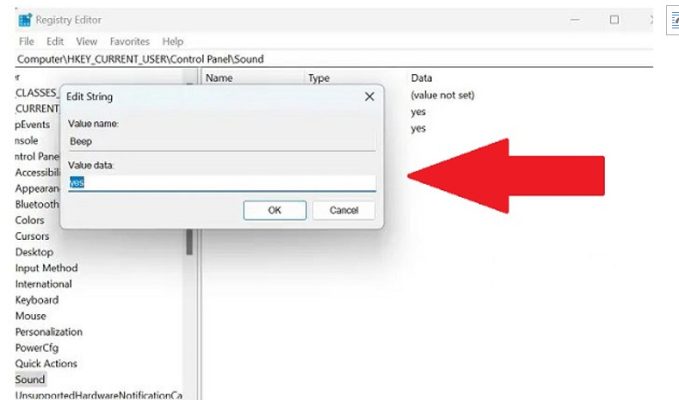
Trên đây là bài viết hướng dẫn cách sửa lỗi mất tiếng khi rút tai nghe ra, tin học ATC cảm ơn các bạn đã quan tâm bài viết!
Chúc các bạn thành công!

TRUNG TÂM ĐÀO TẠO KẾ TOÁN THỰC TẾ – TIN HỌC VĂN PHÒNG ATC
DỊCH VỤ KẾ TOÁN THUẾ ATC – THÀNH LẬP DOANH NGHIỆP ATC
Địa chỉ:
Số 01A45 Đại lộ Lê Lợi – Đông Hương – TP Thanh Hóa
( Mặt đường Đại lộ Lê Lợi, cách bưu điện tỉnh 1km về hướng Đông, hướng đi Big C)
Tel: 0948 815 368 – 0961 815 368

Địa chỉ đào tạo tin học văn phòng tại Thanh Hóa
Địa chỉ đào tạo tin học văn phòng ở Thanh Hóa
Dia chi dao tao tin hoc van phong tai Thanh Hoa























